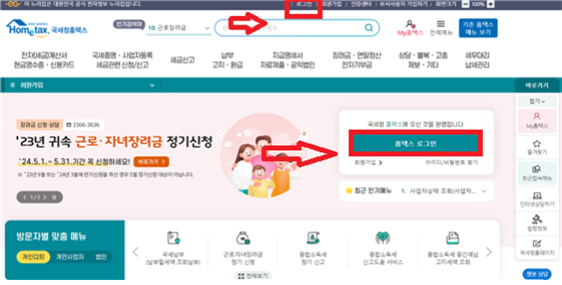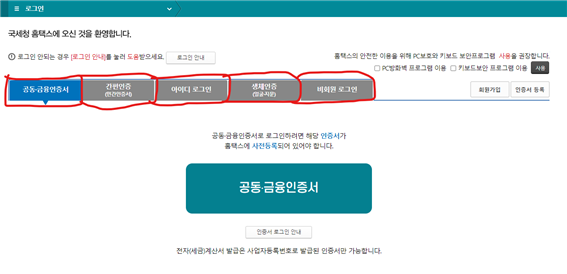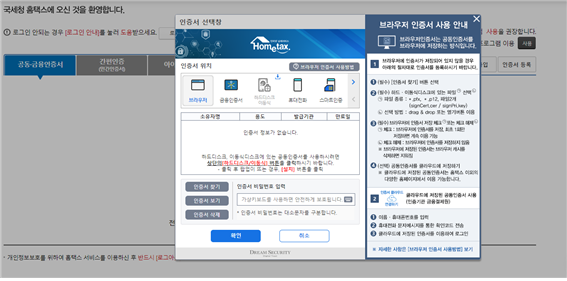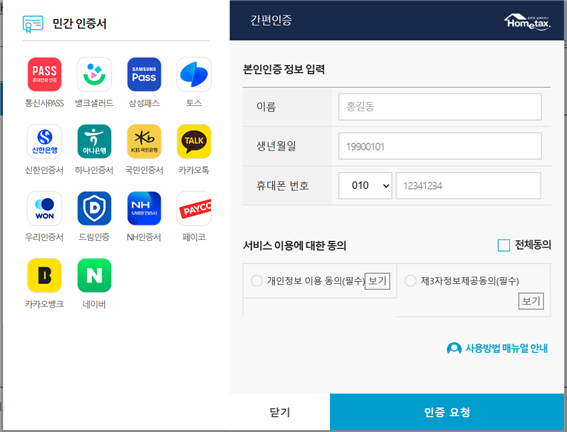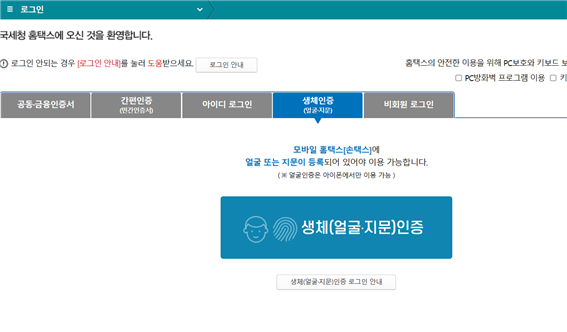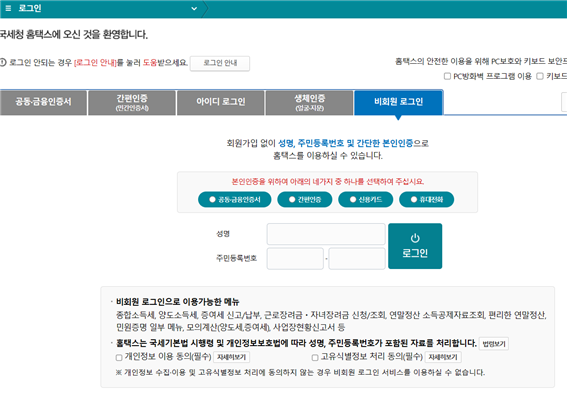국세청에서 운영하는 홈택스 사이트의 로그인을 쉽게 하는 법에 대해서 알려드리려고 합니다. 국세청 홈택스는 세무서 방문 없이 인터넷상에서 세금 신고 납부, 각종 증명서 발급, 현금영수증 조회 등의 작업을 편하게 할 수 있는 종합 국세서비스 사이트로 비로그인으로도 이용은 가능하지만 본인인증이 필요한 경우가 많아 회원가입 후 로그인으로 이용을 해서 작업하시는 게 좋습니다.
홈택스 로그인시 준비사항
홈택스는 회원가입 후 아이디/비밀번호 또는 공동인증서, 간편인증서로 로그인하여야 사용이 가능합니다. 연말정산 소득, 민원증명 발급 등 개인이 이용하는 일부 서비스의 경우는 회원가입을 하지 않아도 비회원 공동인증서 로그인을 통해 이용이 가능합니다.
하지만 로그인을 하면 공동인증서, 민간인증서 등을 이용해서 전자서명으로 인증이 됨으로 홈택스에서 제공하는 대부분의 정보 조회가 가능하므로 비회원 로그인보다는 회원가입 후 로그인 해서 이용하시길 추천드립니다.
홈택스 로그인 간편하게 하는 법
PC를 이용한 홈택스 로그인 방법
1. 홈택스 홈페이지 접속
엣지나 크롬 등 인터넷을 열고 네이버나 다음 등을 이용하여 홈택스를 검색해서 접속합니다
2. 로그인하기
상단 로그인이나 중간에 있는 로그인 버튼을 눌러서 로그인 화면으로 이동합니다.
3. 로그인하기
로그인을 하려면 공동·금융인증서 혹은 간편인증(민간인증서), 아이디 로그인, 생체인증(얼굴·지문), 비회원 로그인 중 하나를 골라 로그인을 합니다.
4-1. 홈택스 로그인 - 공동·금융인증서
공동·금융인증서로 로그인을 하는 방법에 대해 알려드려 봅니다.. 로그인을 하려면 해당 인증서가 홈택스에 사전등록되어 있어야 가능합니다. 공동·금융인증서를 클릭하면 로그인이 진행되며 공동인증서인 경우는 비밀번호만 입력하면 로그인이 가능합니다.
※ 컴퓨터에 깔려 있지 않은 경우 아래 버튼을 통해 바로 발급받으시면 됩니다.
4-2. 국세청 홈택스 로그인 – 간편인증
통신사패스, 뱅크샐러드, 삼성패스, 토스, 신한은행 인증서, 하나은행 인증서, 국민은행 인증서, 카카오톡, 우리은행 인증서, 드림 인증, 농협은행 인증서, 페이코, 카카오뱅크, 네이버를 이용하여 로그인이 가능하며 간편인증(민간은증서) 버튼을 클릭하고 나오는 화면에서 해당 인증서를 선택합니다. 그리고 이름, 생년월일, 휴대폰번호를 입력 후 전자서명 인증을 진행하면 홈택스 로그인이 완료가 됩니다.
4-3. 국세청 홈택스 로그인 – 아이디,패스워드
홈택스 회원 아이디와 비밀번호를 이용하여 로그인을 진행합니다. 아이디는 영문, 숫자포함,숫자포함 6~20자리이며 비밀번호는 9~15자리입니다.
4-4. 국세청 홈택스 로그인 – 생체인증
모바일 홈택스(손택스)에 얼굴 또는 지문이 등록되어 있는 경우에만 이용이 가능하며 생체인증 버튼을 클릭하면 생체 인증 로그인 팝업창이 뜨면서 알림문자나 QR코드 방식을 이용해서 로그인이 가능합니다.
※ 아이폰, 안드로이드 모두 이용이 가능하며 얼굴인증은 아이폰에서만 이용이 가능합니다.
4-5. 국세청 홈택스 로그인 – 비회원
공동·금융인증서, 간편인증, 신용카드, 휴대전화를 선택후 성명과 주민등록번호만으로도 비회원 로그인이 가능합니다.
5. 국세청 홈택스 로그아웃
상단에 로그아웃 버튼을 이용해서 쉽게 로그아웃이 가능합니다.
홈택스 비회원 이용가능한 업무
종합소득세, 양도소득세, 증여세 신고/납부, 근로장려금ㆍ자녀장려금 신청/조회, 연말정산 소득공제자료조회, 편리한 연말정산, 민원증명 일부 메뉴, 모의계산(양도세,증여세), 사업장현황신고서 등만 가능합니다.
스마트폰 어플 손택스 이용한 로그인 방법
모바일 아이폰, 안드로이드 기기를 이용하는 경우 손택스 어플을 통해서 쉽게 로그인이 가능하며 공동.간편.금융인증서로 로그인 하면 모바일 손택스의 모든 서비스를 이용할 수가 있습니다. 다만 공동인증서(구 공인인증서), 금융인증서는 사전에 모바일 홈택스에 해당 인증서를 미리 등록하여야 사용이 가능합니다.
갈무리
국세청 홈택스의 다양한 로그인 방법에 대해 알아보았습니다. 세무서 방문이나 세무사를 통하지 않고도 손쉽게 이용할 수 있는 만큼 다양하게 활용하시기 바랍니다.
<같이 보면 좋은 글>
2024년도 장마 시작 예상기간 확인
벌써 2024년도 봄이 거의 지나가고 여름이 다가옴을 느끼는 더운 온도가 시작되고 있습니다. 더운 온도와 더불어 집중폭우 같은 소나기가 많이 오는 요즘날씨입니다. 그래서 올 여름 피해 없이
jh6.jhuny84.com
2024년 5월 종합소득세 국세청 홈택스 신고 방법 안내
2024년 종합소득세 신고 기간인 5월달이 되었습니다. 그래서 국세청 홈택스를 통한 종합소득세 신고하는 방법에 대해 안내 해드리겠습니다. 홈택스에서 종합소득세 신고 방법 홈택스
jh5.jhuny84.com
공동인증서 빠르고 쉽게 발급받는 방법
공동인증서 빠르고 쉽게 발급받는 방법에 대해 알려드리려고 합니다. 인터넷에서 본인인증 수단으로 쓰이는 공동인증서는 온라인과 모바일 어플, PC 환경 그리고 각 은행 지점에서 쉽게 발급을
jh5.jhuny84.com